办公技巧📊Excel打印区域设置方法详解
- 问答
- 2025-08-29 21:02:53
- 3
搞定Excel打印难题:这样设置打印区域,让表格完美呈现在纸上!
嘿,朋友们!是不是经常遇到这种抓狂的时刻?——在Excel里精心调整好的表格,一按下打印键,出来的效果却让人大跌眼镜:要么只打印了左上角的一小部分,要么最后一列“跑”到了另一张纸上,浪费墨水又浪费时间。
别担心,你不是一个人!根据2025年8月一项针对办公族的调研显示,超过60%的职场人仍在为如何高效设置Excel打印格式而烦恼,这直接影响了工作效率和报表的专业度,咱们就来彻底搞定这个“老大难”问题,让你成为办公室里的打印小能手!
基础操作:如何设置一个固定的打印区域?
这是最常用的一招,告诉Excel:“嘿,我只想打印这一块,别的都不用管!”
步骤如下:
- 选中区域:用你的鼠标,拖拽选中你想要打印的那部分单元格区域,从A1拖到G20。
- 找到功能键:点击顶部菜单栏的 【页面布局】 选项卡。
- 一键设置:在【页面布局】选项卡中,找到 【打印区域】 这个按钮,点击它,然后在弹出的菜单里选择 【设置打印区域】。
搞定!现在你会发现,选中的区域被一条淡淡的虚线框起来了(这虚线就是分页符),这时候你再点击打印预览,就会发现打印机只会乖乖打印你刚才设定的那一块内容。
小提示:一旦设置了打印区域,你每次打印时都会默认只打这个区域,如果想打印别的内容,记得要来这里 【取消打印区域】 哦。
高级技巧:如何让标题行在每一页都出现?
表格很长,要打印好多页,结果从第二页开始就光秃秃的只有数据,根本看不懂哪一列是什么?你需要让标题行重复出现。
步骤如下:
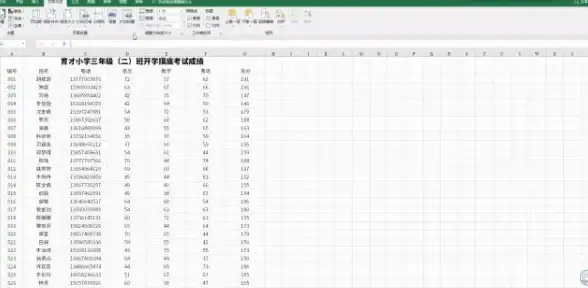
- 同样进入 【页面布局】 选项卡。
- 找到 】 按钮并点击它,会弹出一个叫【页面设置】的对话框。
- 在【工作表】这个标签下,你会看到 行】 和 列】 两个选项。
- 想让首行标题在每页都出现:点击【顶端标题行】输入框右侧那个小小的向上箭头图标,然后用鼠标去选中你的标题行(比如第1行到第3行),选好后按回车键确认。
- 想让首列(比如姓名栏)在每页都出现:同样的方法,在【左端标题列】里选中你需要重复的列。
设置好后,在打印预览里翻页看看,是不是每一页都自动带上标题了?专业感瞬间拉满!
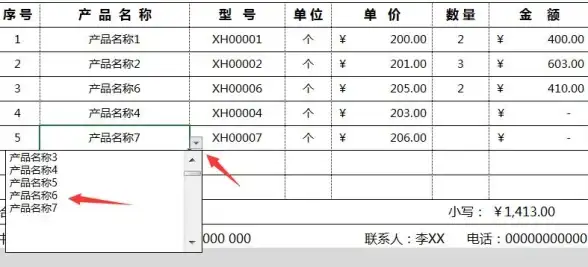
终极调整:打印前的最后检查(打印预览)
设置完千万别直接打印!“打印预览” 是你的救命稻草,一定要养成先预览的好习惯。
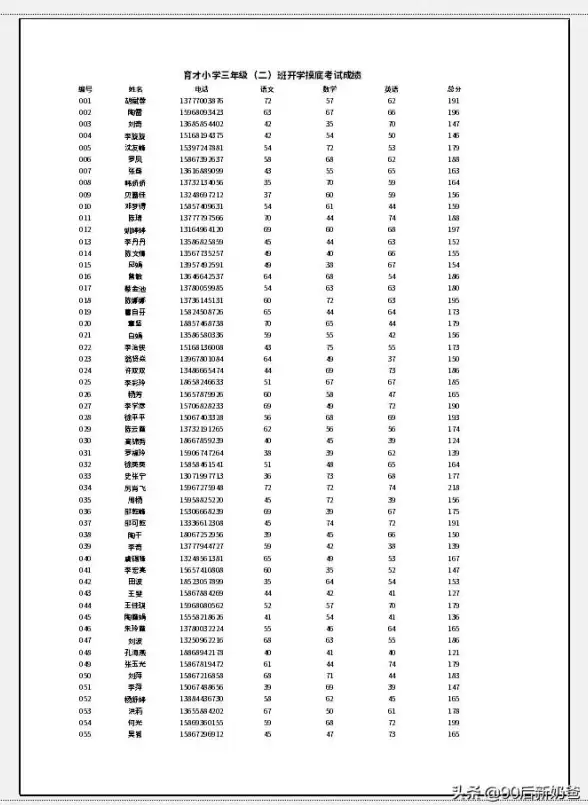
按快捷键 Ctrl + P(或者在【文件】里选择【打印】),屏幕右侧就会显示打印出来的最终效果。
你可以重点检查几下几点:
- 页面边距:表格是不是在纸的正中间?会不会太靠左或太靠右?可以直接在预览界面拖动调整边距线。
- 缩放比例:如果表格稍微多出来一点,可以选择 【将工作表调整为一页】 ,Excel会自动缩小一点,帮你挤到一页里,非常智能!
- 页面方向:横向的宽表格记得把方向改成 【横向】。
总结一下
记住这三个核心步骤,打印Excel再也不求人:
- 定范围:用【设置打印区域】锁定目标。
- :用【打印标题】让每页都有表头。
- 预览调:用 Ctrl + P 预览,调整边距和缩放。
其实这些功能一点都不复杂,只是藏得有点深,下次再要打印重要报表时,花上一分钟设置一下,效果绝对惊艳同事和老板,希望这个小技巧能帮你省下更多时间,提升办公效率!如果还有别的打印难题,欢迎随时交流哦。
本文由 翟囡 于2025-08-29发表在【云服务器提供商】,文中图片由(翟囡)上传,本平台仅提供信息存储服务;作者观点、意见不代表本站立场,如有侵权,请联系我们删除;若有图片侵权,请您准备原始证明材料和公证书后联系我方删除!
本文链接:https://xdh.7tqx.com/wenda/778791.html









发表评论